ブログの記事を書く時にWEBサイト全体のキャプチャ画像が欲しい時ってないですか?
通常のソフトなどでは見えている範囲しかキャプチャできないので、結構不便なんですよね。
そこで今回は簡単にWEB全体のキャプチャ画像を保存できるChromeの拡張機能<Full Page Screen Capture>をご紹介します。
Full Page Screen Captureの使い方
まずはChromeに「Full Page Screen Capture」を追加します。ちなみに、Chromeの拡張機能なので、Vivaldiでも使えます。
追加するとChromeのツールバーにカメラのようなアイコンが追加されます。
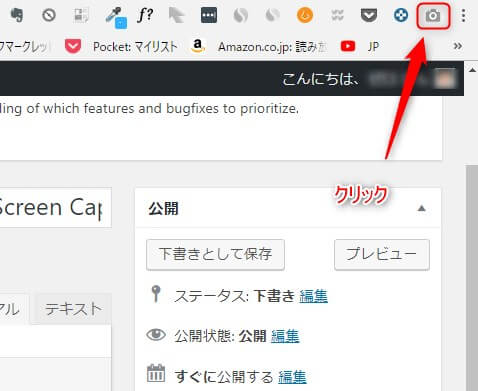
キャプチャしたいWEBサイトを開いて、このアイコンをクリックすれば保存できます。
ですがその前にオプションの設定をしておきましょう。
アイコンを右クリックして「オプション」を選択します。下のようなオプション画面が出てきます。
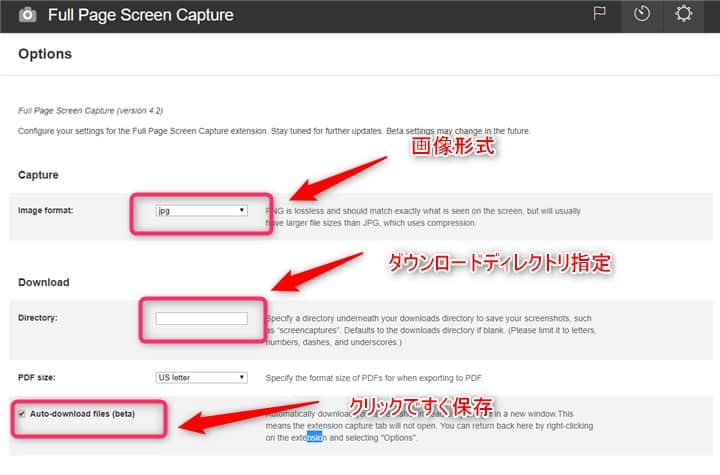
「Image format」は保存するファイル形式です。「jpeg」と「png」から選べます。
「Directory:」は保存ディレクトリの指定です。何も指定しないとChromeで指定しているダウンロード先に保存されます。
「PDF size」はPDFで保存したい時に、サイズを選択することができます。
「Auto-download files (beta)」にチェックを入れるとプレビュー画面を表示しないですぐにキャプチャ保存されます。
以上でオプション設定は終了です。
では実際に保存してみましょう。
ウィキペディアの「安倍晴明」のページをキャプチャしてみます。なぜ安倍晴明なんだというツッコミはなしでお願いします。
「Auto-download files (beta)」にチェックを入れていない場合は、一旦プレビュー画面が表示されます。
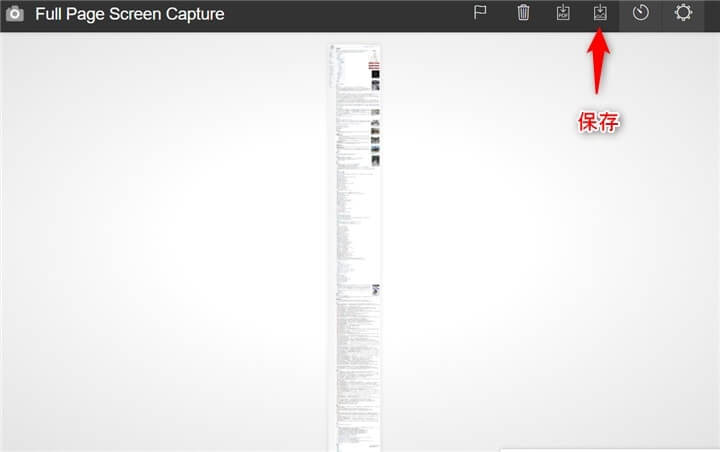
問題なければダウンロードアイコンをクリックして保存します。かなり縦長のページだと、少しだけ時間がかかります。
下のようにきちんと縦長の画像が保存されます。ここではブログ用に画像を圧縮したので汚いですが、普通にきれいな形式で保存されますよ。

長くてすみません。
頻繁にキャプチャをする場合、いちいちプレビュー画面を開くのはウザいので、「Auto-download files (beta)」にチェックを入れておきましょう。
まとめ
今回は「縦長のWEBサイトを全画面キャプチャする拡張機能<Full Page Screen Capture>」をご紹介しました。
このブログのように、サイトの使い方なんかを紹介するような時は、全画面キャプチャがあるとほんと助かります。
ぜひ利用してみて下さい。
この記事が少しでもお役に立てれば幸いです。

